Na página principal do cPanel dirija-se até a seção Arquivos e clique na opção Gerenciador de Arquivos.
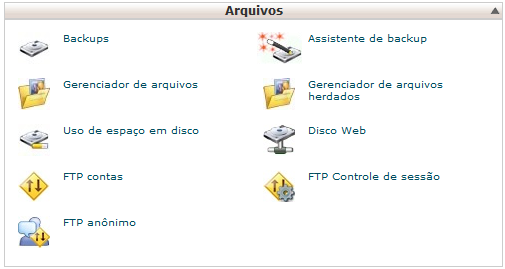
Logo em seguida abrirá a tela onde será perguntado em que diretório deseja ir, marque o ítem Diretório Inicial e mais abaixo marque a opção exibir Mostrar Arquivos Ocultos, como na imagem abaixo.
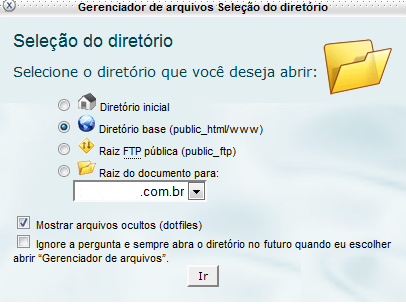
Dentro do Gerenciador de Arquivos no menu ao lado esquerdo da tela clique em public_html.
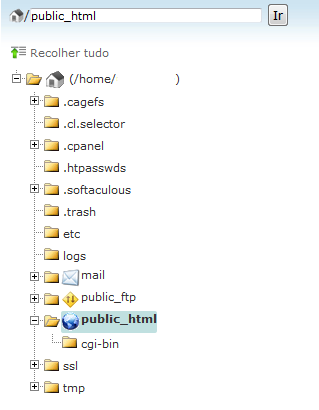
Dentro de public_html, clique na opção carregar que está no menu superior da tela.
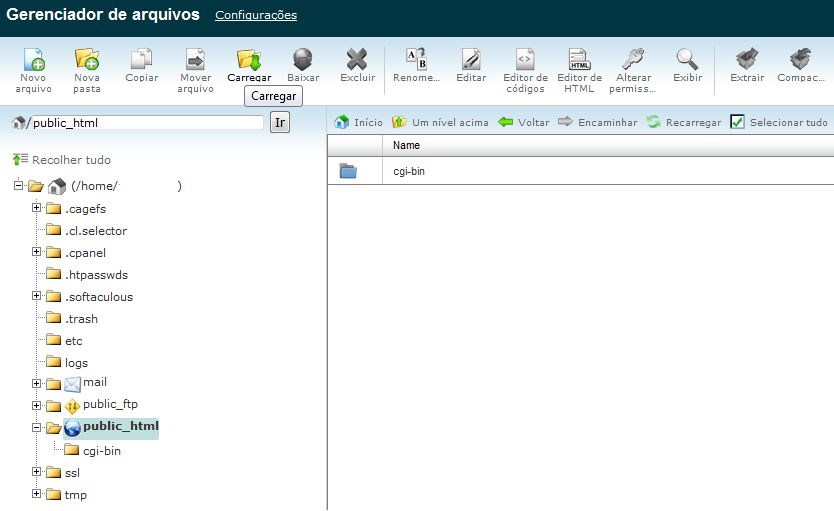
Assim será redirecionado para a tela de fazer upload arquivos, como a que poderá ver abaixo:
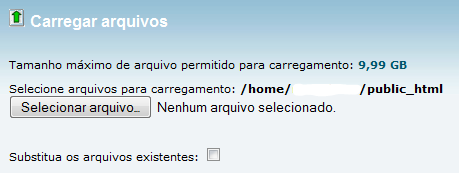
Clique no botão Selecionar Arquivo e selecione o arquivo que deseja enviar.
(OBS.: Lembre-se, se seu site tiver muitos arquivos e pastas será melhor enviá-lo zipado e depois descompacte dentro do Gerenciador de Arquivos (opção extrair) assim poderá envair todo o site de uma só vez. Na tela de Selecionar Arquivos também tem a informação do tamanha máximo de cada arquivo que poderá enviar, então respeite o limite informado no topo da tela, assim evitará erros).


